Quando você usa o cliente de desktop Spotify, quaisquer arquivos de música encontrados em suas bibliotecas de música ou iTunes são automaticamente adicionados à sua biblioteca Spotify. Se você tiver músicas em outras pastas ou fontes e quiser adicioná-las, poderá fazê-lo por meio da interface do cliente como parte do menu Configurações.
Adicionando arquivos locais
A adição de novos arquivos do seu computador à biblioteca do Spotify ocorre inteiramente no cliente de desktop Spotify. Embora o processo não seja difícil, a opção pode ser um pouco difícil de encontrar sem saber onde procurar.
Vídeo do dia
Gorjeta
Spotify só suporta arquivos locais salvos no MP3, MP4 e M4P formatos, bem como M4A arquivos se você tiver Quicktime instalado em seu computador.
Passo 1
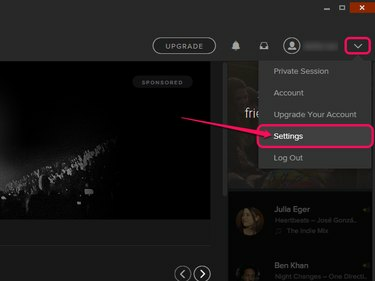
Crédito da imagem: Imagem cortesia do Spotify.
Clique no Cardápio botão e selecione Definições.
Passo 2

Crédito da imagem: Imagem cortesia do Spotify.
Role para baixo até o Ficheiros locais seção e clique Adicionar uma fonte.
etapa 3
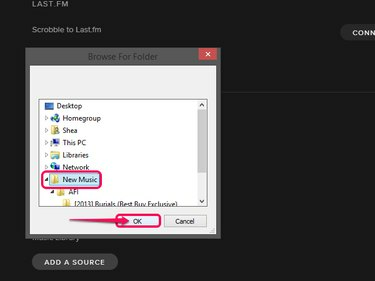
Crédito da imagem: Imagem cortesia do Spotify.
Selecione a pasta que contém a música que deseja adicionar no Navegar pela pasta menu e clique OK.
Passo 4

Crédito da imagem: Imagem cortesia do Spotify.
Mude o botão da sua nova fonte de música para o verde SOBRE posição se ainda não estiver.
Gorjeta
Você pode alternar as opções entre SOBRE e DESLIGADO para todas as suas fontes de música para personalizar quais faixas locais entram em sua biblioteca do Spotify e quais não.




